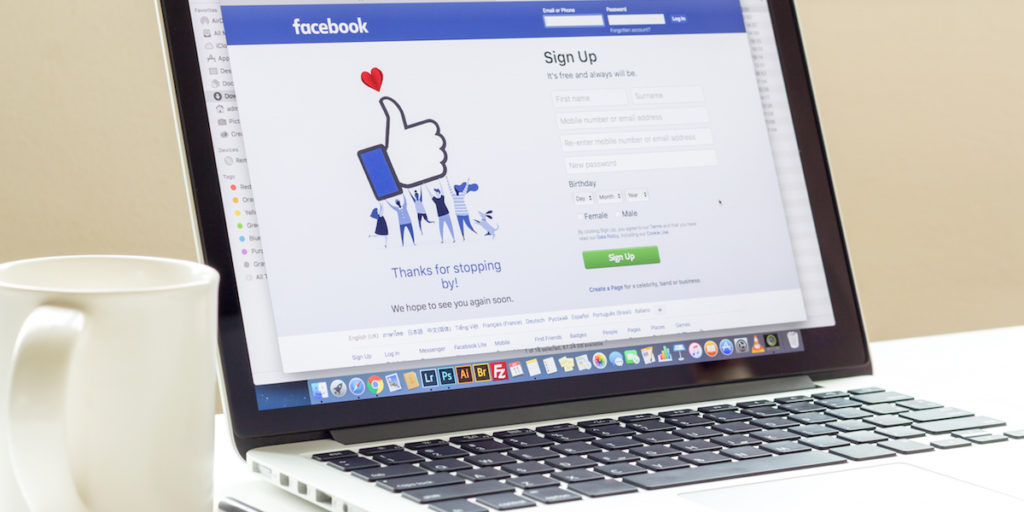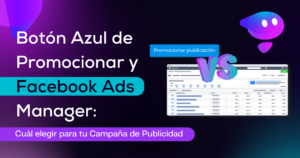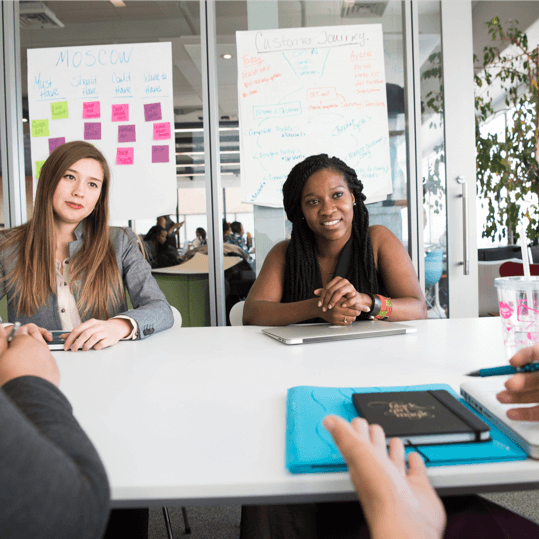Facebook, con sus 2,167 millones de usuarios, sigue siendo en 2018 la líder indiscutible de las redes sociales en cuanto a volumen de personas que congrega. Por ello, si tienes un negocio te recomendamos que aprendas todo lo que Facebook Business y su Business Manager tienen para ofrecerte, de lo cual te hablaremos largo y tendido a continuación para que le saques el máximo rendimiento a esta funcionalidad de la red social para empresas.
Antes de empezar resulta importante remarcar que Facebook Business es exáctamente lo mismo que lo que se hace llamar «Facebook para empresas», y que el llamado Business Manager es una funcionalidad adicional que nos ofrece esta red social para gestionar nuestras cuentas de empresa. De todo ello te hablaremos a continuación.
¿Qué es Facebook Business?
Facebook Business o Facebook para empresas es un lugar especialmente creado por esta red social para mostrar a empresarios y expertos en marketing todas las posibilidades que ofrece Facebook para potenciar sus negocios. En este espacio encontrarás todo lo que necesites saber sobre anuncios y páginas, además de inspiración, casos de éxito y novedades relevantes sobre los últimos cambios que van realizado en la plataforma y que pueden afectar de algún modo a las acciones de marketing de tu empresa en ella.
¿Para qué sirve Facebook Business?
Aunque la funcionalidad principal de esta página es ayudar a los responsables de pequeñas, medianas y grandes empresas a crecer gracias a Facebook, esta página web también te servirá de forma más concreta para:
- Aprender a hacer marketing en Facebook
- Adentrarte en el mundo de los Facebook Ads: cómo empezar, elegir el formato idóneo y medir.
- Adentrarte en el mundo de las páginas de Facebook: cómo crearlas, mantenerlas y potenciarlas.
- Descubrir historias de éxito
- Estar al tanto de las últimas novedades de Facebook
- Aprender a medir campañas de Facebook para optimizarlas
- Ver consejos y casos de éxito de marcas y sectores concretos para inspirarte
- Estar al tanto de los próximos eventos y charlas formativas para empresas del equipo de Facebook
- Acceder a sus recursos: servicio de ayuda, comunidad, estúdios, estadísticas…
En definitiva, es un lugar donde principiantes pueden comenzar a empaparse de todo lo necesario para potenciar sus negocios a través de Facebook.
Si quieres aprender a crear una cuenta de Facebook Ads ingresa en este artículo y descubre cómo dominar el Business Manager.
¿Qué es, para qué sirve y cómo utilizar el Business Manager de Facebook?
Una de las funcionalidades más aplaudidas, pero que a la vez, a muchos les supone un gran quebradero de cabeza por no conocer a fondo su potencial, es el famoso Business Manager de Facebook Business. Se trata de un lugar especialmente creado por Facebook para empresas cuya finalidad es poder organizar en un solo panel todo lo que una empresa pueda necesitar:
- Administrar páginas, cuentas publicitarias y personas a quienes se les quiere dar acceso con distintos permisos.
- Organizar todos sus activos: cuentas publicitarias, páginas de Facebook, cuentas de Instagram, catálogos de productos, listas de públicos, aplicaciones…
- Compartir accesos con su equipo interno, agencias, proveedores, socios…
- Controlar a fondo los accesos y permisos de cada usuario.
- Analizar los resultados de tus anuncios y campañas publicitarias.
Para crear una cuenta solo tendrás que acceder a business.facebook.com/create y seguir los pasos que te marca. Sin embargo, resulta MUY IMPORTANTE que a la hora de asignar activos y permisos tengas en cuenta el tipo de empresa que eres:
¿Eres agencia de marketing y vas a gestionar activos de tus clientes?
- Una vez creado tu BM ve a Configuración / Personas y activos / Personas.
- Asigna a tus colaboradores (Agencias) las cuentas publicitarias y páginas con los permisos adecuados.
- Desde Configuración del negocio / Cuentas de Instagram conecta tus cuentas de Instagram.
- Añade dos o más personas como administradores del BM, y si lo deseas a otros empleados con otros roles y permisos.
- Desde Páginas / Añadir páginas nuevas / Reclamar una página conecta tu página de Facebook. En caso de que ya seas administrador la reclamación se aprobará automáticamente, de lo contrario tendrás que esperar a que el administrador actual lo apruebe.
- Desde Cuentas publicitarias / Añadir nueva cuenta publicitaria podrás añadir tu cuenta con el identificador correspondiente o solicitar acceso para usar otra cuenta publicitaria de Business Manager.
¿Eres empresa y vas a gestionar tus propios activos?
- Una vez creado tu BM ve a Configuración / Personas y activos / Personas.
- Añade dos o más personas como administradores del BM, y si lo deseas a otros empleados con otros roles y permisos.
- Desde Páginas / Añadir páginas nuevas / Solicitar acceso a una página. Solicita a tus clientes el acceso a sus páginas de Facebook y a la tuya propia. Luego da acceso a tus empleados con el nivel adecuado en relación a sus funciones.
- En Cuentas publicitarias – Añadir nueva cuenta publicitaria podrás añadir una cuenta propia mediante el correspondiente número identificador y podrás solicitar acceso para usar las de tus clientes que estén asociadas a otro BM.
- Por último, añade las cuentas de Instagram de tus clientes y propias con las contraseña correspondiente.
Llegados a este punto de la configuración de tu Business Manager las dudas más comunes vienen en referencia a la asignación de accesos, roles y activos. Por ello es importante que entiendas lo siguiente:
- El BM cuenta con dos niveles de permisos. Por una parte está el administrador principal y sus empleados, y por otra parte cada uno de los activos (páginas de Facebook, cuentas de Instagram, cuentas publicitarias, pixeles, públicos, catálogos…) a los que se les puede dar acceso a las agencias o socios externos.
- Los administradores del negocio controlan absolutamente todo lo que se incluya en el Business Manager (añadir o eliminar empleados y socios, ver y modificar la configuración del negocio, gestionar permisos de los empleados, añadir páginas, cuentas publicitarias y otros activos)
- Los accesos como empleados podrán acceder a todo para ver la configuración del negocio pero no podrán realizar cambios. Además se les podrán asignar páginas, cuentas publicitarias u otros activos para que puedan gestionar.
- Luego, cada uno de los activos tiene distintos roles posibles para asignar a agencias o socios externos.
- A las cuentas publicitarias se podrá dar acceso a través de tres roles diferentes: Administrador (podrá administrar todo lo referente a la publicidad de esa cuenta), anunciante (podrá crear y editar anuncios, verlos y acceder a los informes) o analista (solo podrá ver anuncios y acceder a los informes).
- Para las páginas hay cinco posibles roles de accesos cuyos permisos son: Administrador (podrá gestionar todo lo referente a esa página), editor (podrá gestionar todo tipo de publicaciones y mensajes, así como la información de la página, crear anuncios y ver estadísticas), moderador (podrá gestionar las conversaciones enviando mensajes, respondiente comentarios, eliminando personas y prohibiendo accesos, creando anuncios y viendo estadísticas), anunciante (crear anuncios y ver estadísticas) o analista (ver estadísticas únicamente).
- Los catálogos cuentan con dos posibles accesos: administrador (podrá gestionar por completo todas las opciones del catálogo) o anunciante (tendrá acceso a seleccionar un catálogo o productos para crear un anuncio, obtener vista previa de anuncios asociados a un catálogo, ver y seleccionar catálogos, ver fuentes de datos, ver configuración, ver eventos y crear y eliminar conjuntos de productos en el administrador de anuncios).
- La parte de gestión financiera también cuenta dos dos posibles roles: editor financiero (podrá administrarlo todo) o analista financiero (podrá verlo todo pero no editarlo).
En definitiva, esperamos que esta información sobre Facebook Business sea una referencia para que comiences a aprender sobre cómo utilizar esta red social para conseguir mejores resultados con tu negocio. Además, si quieres profundizar, te recomendamos los cursos de marketing digital de Vilma Nuñez .